windows_server_2008_r2 虚拟机安装教程
1. 新建虚拟机:
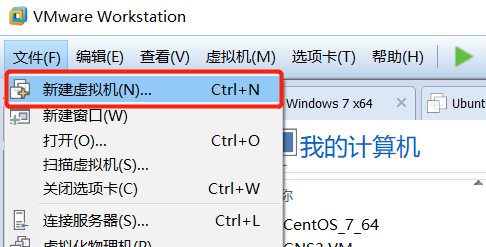
2. 选择典型:
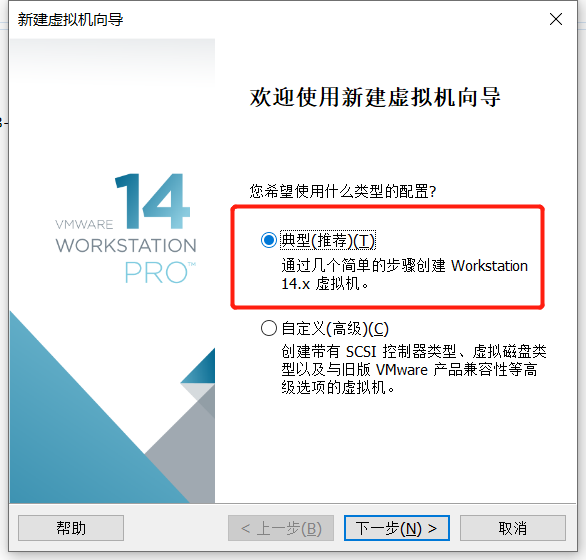
3. 选择下载好的ISO文件:
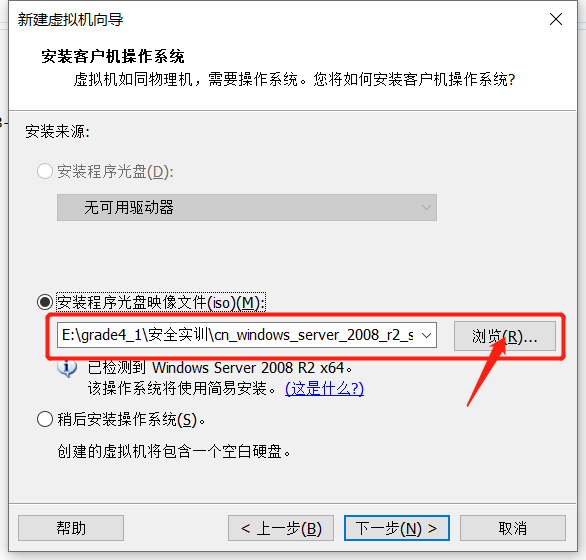
4. 选择安装后手动激活,所以直接下一步:
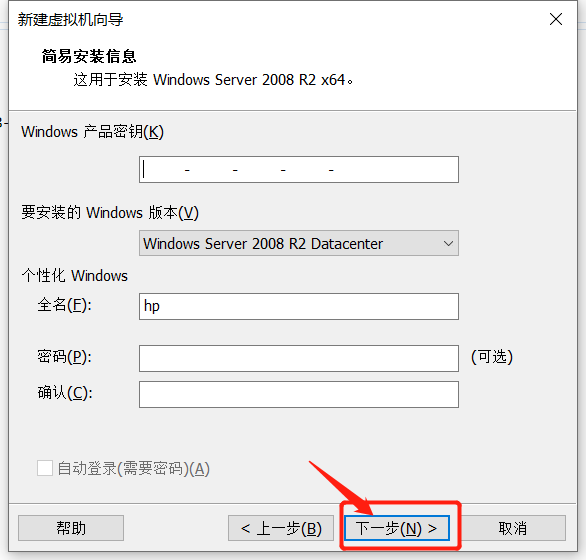
5. 选择安装位置:
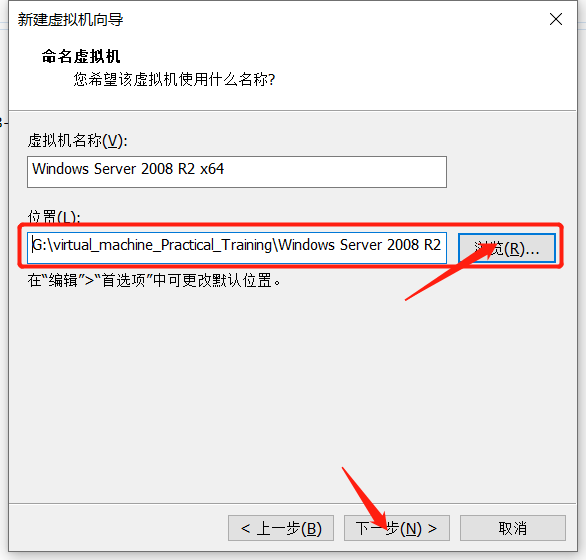
6. 设置磁盘大小:

7. 自定义硬件:

8. 设置内存:
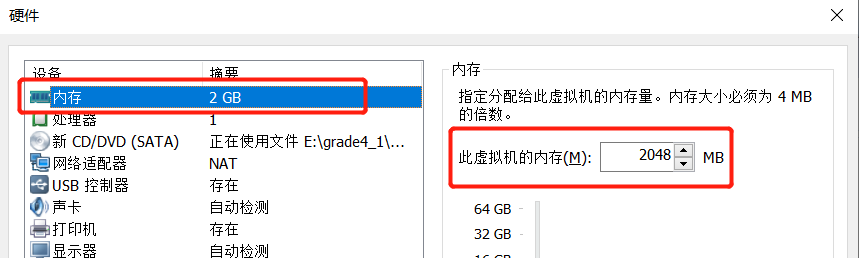
9.设置网络:
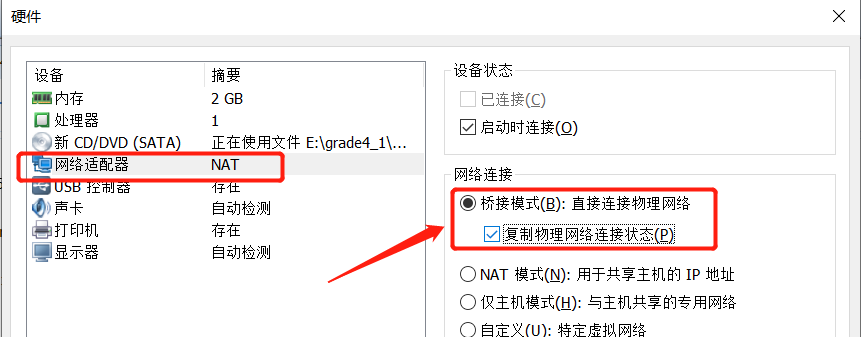
10. 点击完成:
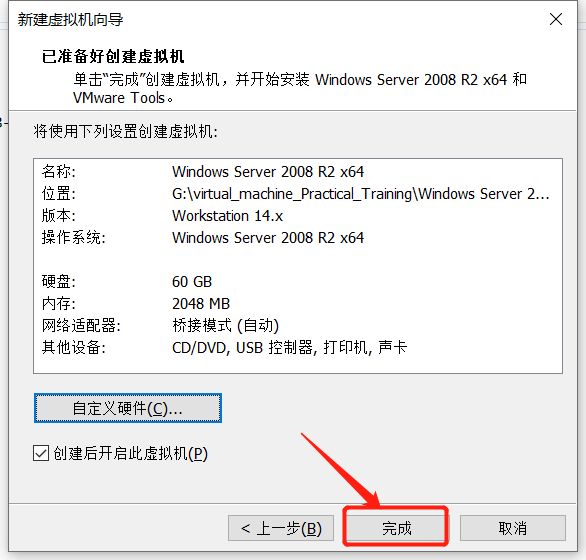
11. 等待安装:
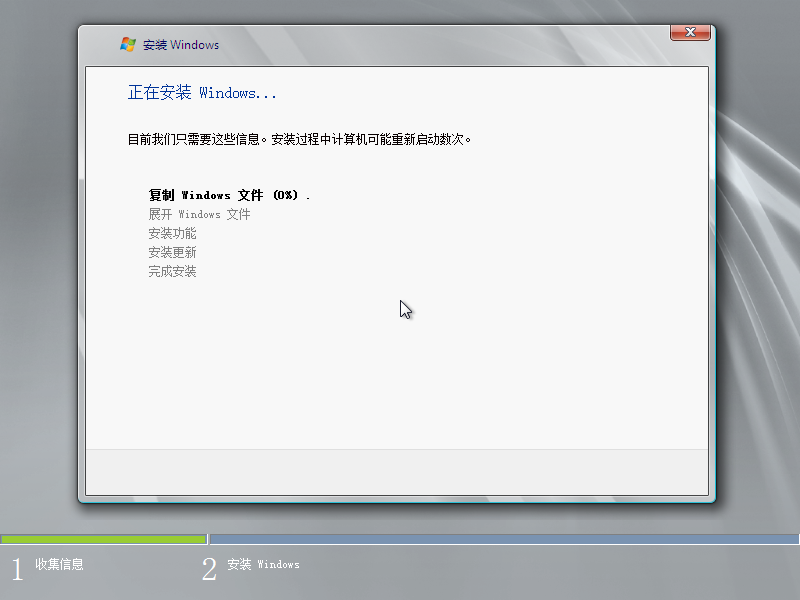
12. 进入桌面:
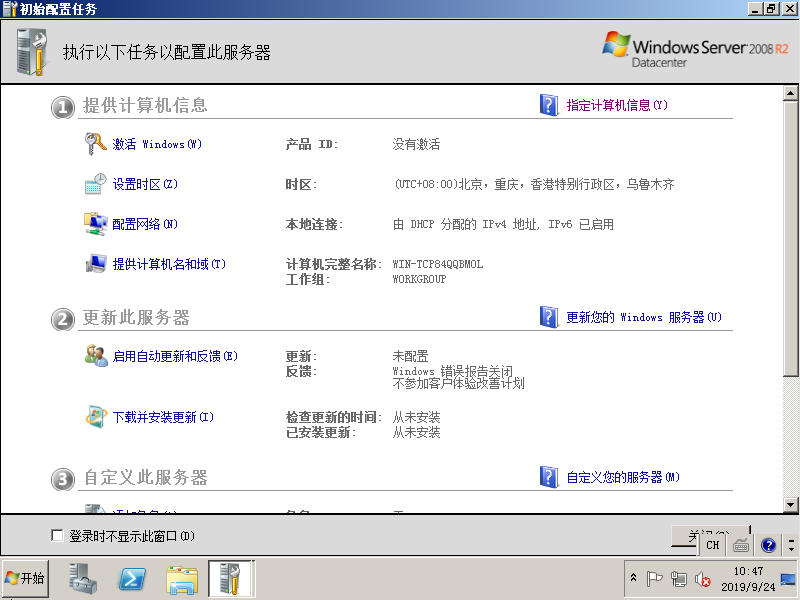
13. 将控制面板添加到桌面:

14. 在桌面上显示计算机:
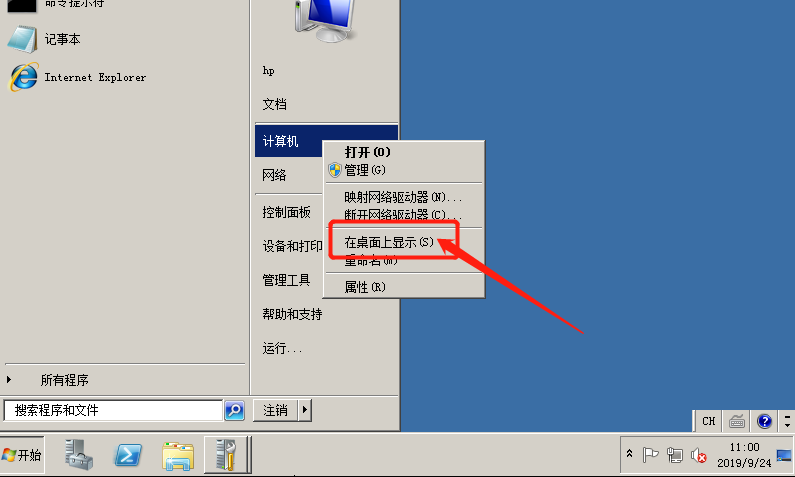
15. 打开计算机属性:

16. 更改设置:

17. 更改计算机描述:
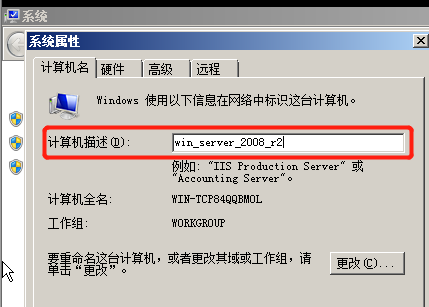
18. 更改计算机名称:
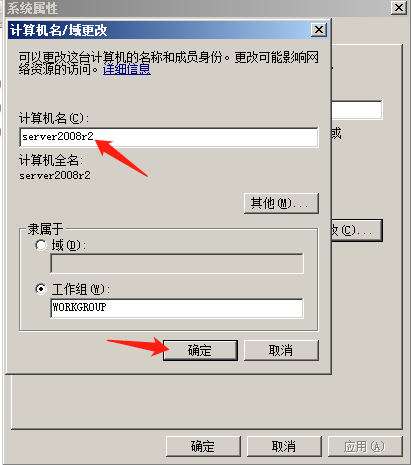
19. 确定:
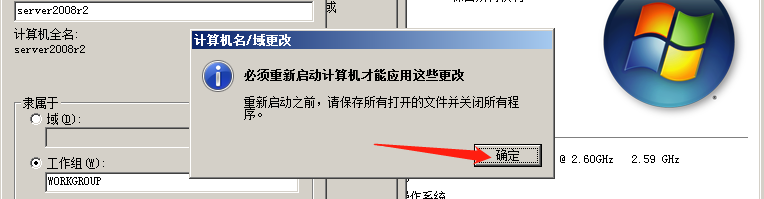
20. 稍后重启:
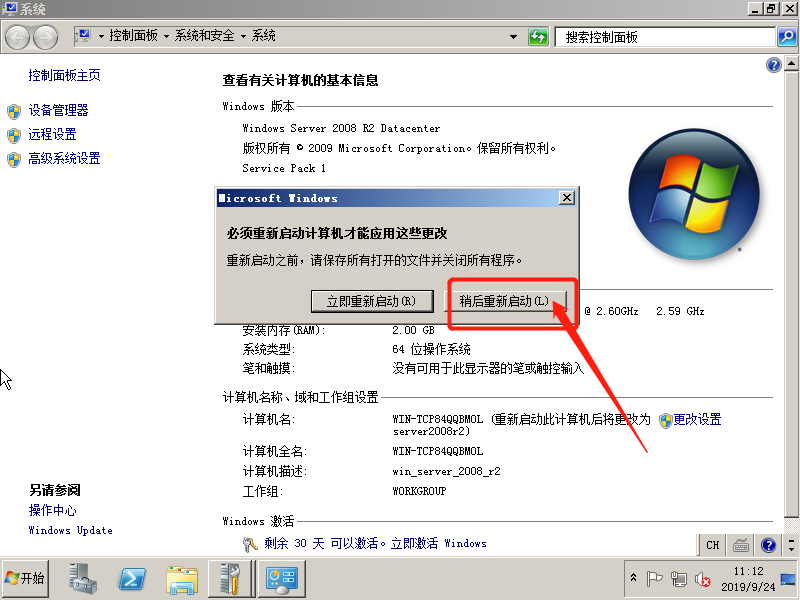
21. 下载激活工具:下载地址1 密码:jpgi
22. 关闭win10防护:
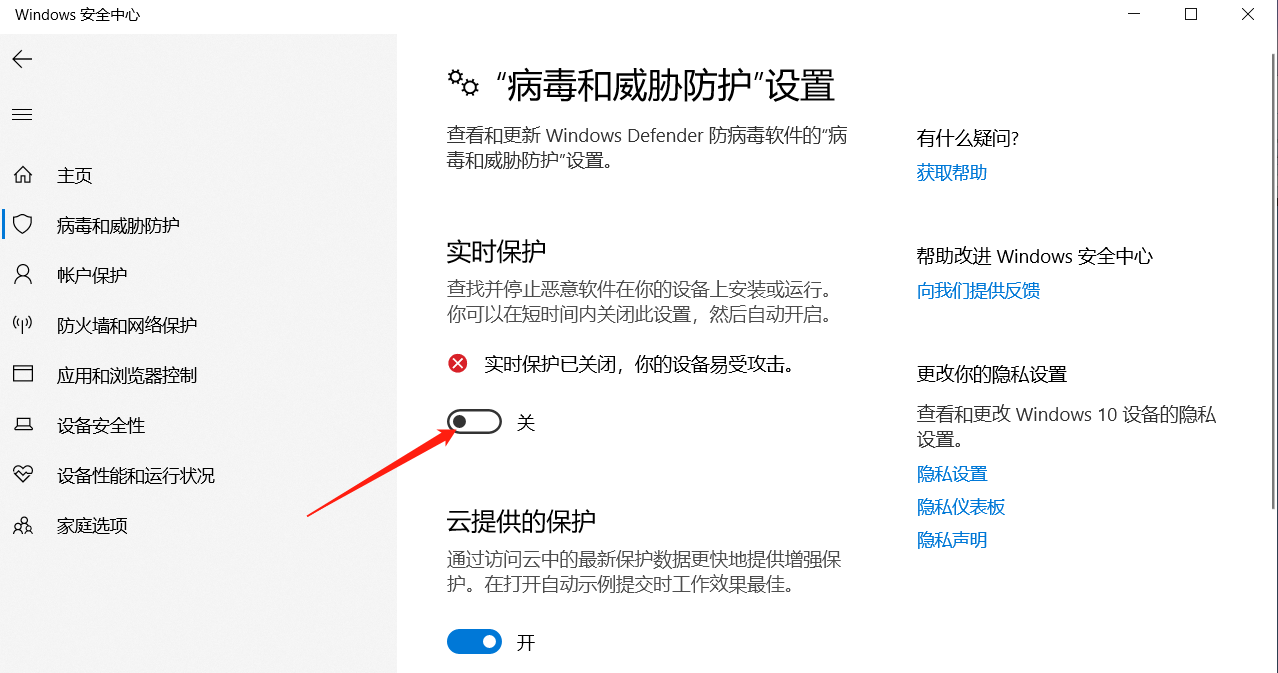
23. 拖进虚拟机:
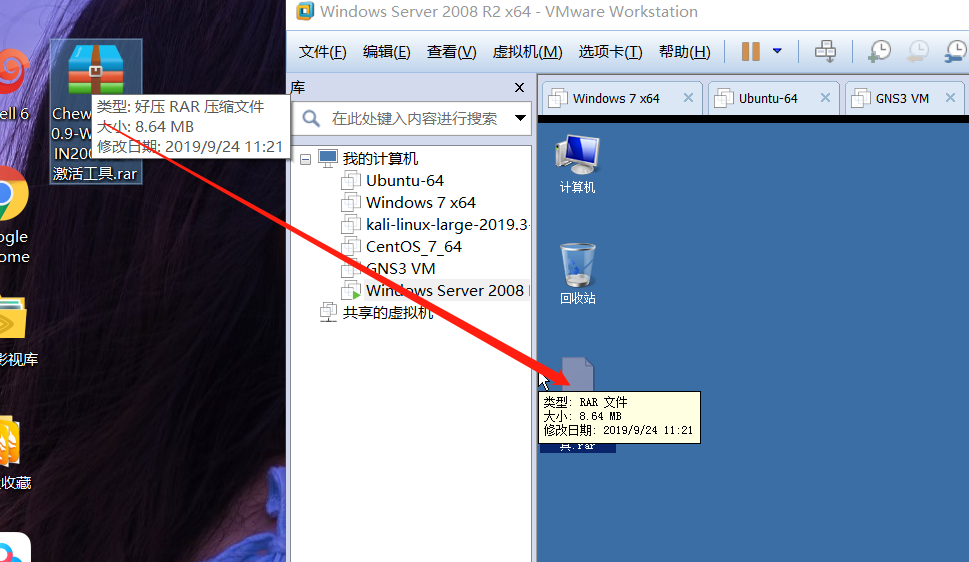
24. 开启win10防护:
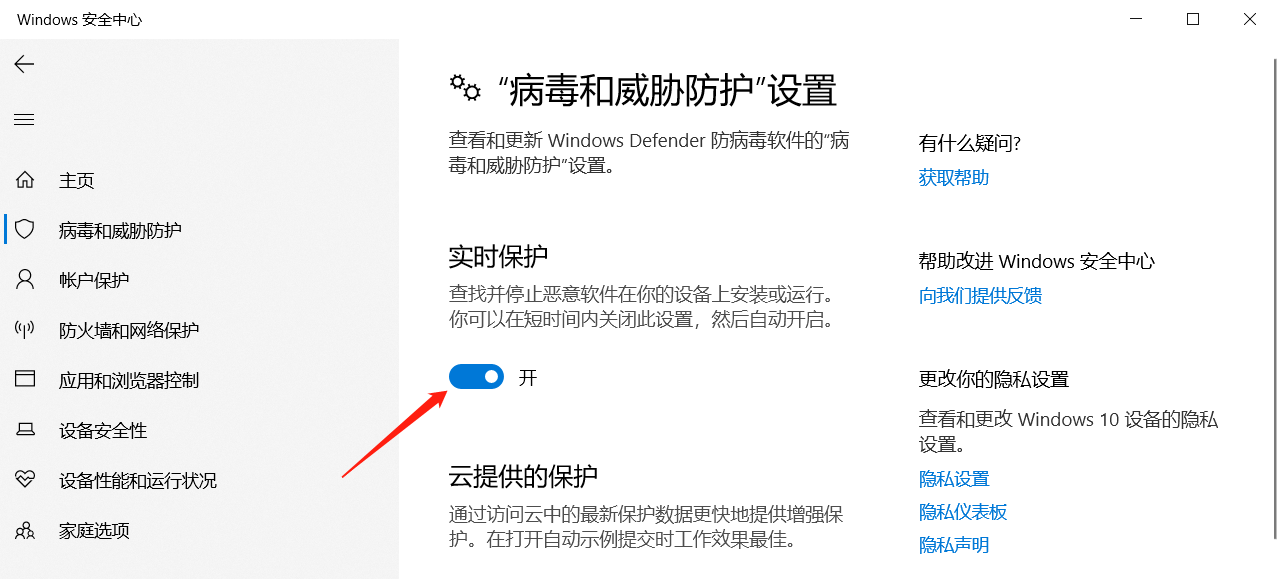
25. 下载2345好压并拖到虚拟机里面:
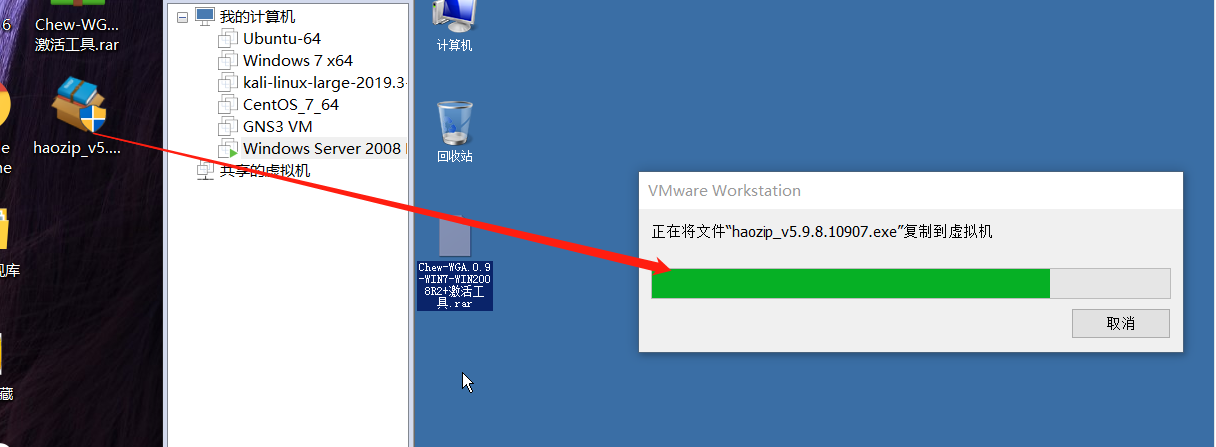
26. 使用安装好的解压工具解压激活工具:(工具来自网络。虚拟机里面玩玩,不保证安全)
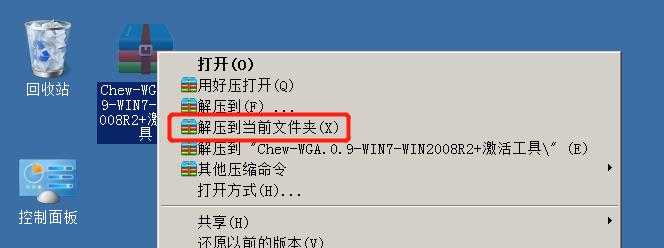
27. 以管理员身份运行:
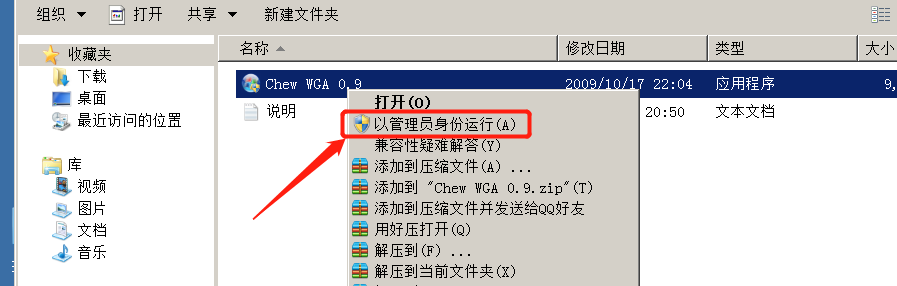
28. 继续如下操作:

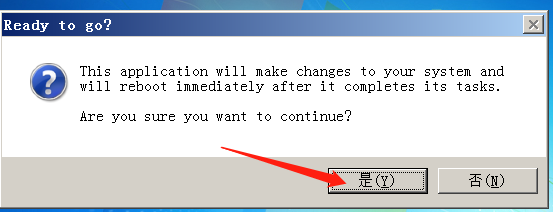
29. "接下来就会自动安装了,过程很快;
后面还有一个激活成功的图,会出现一个大的对号,绿色的表示已经成功激活,图一下就闪过去了,闪过去后就是自动重启系统,重启完成后显示系统已经激活。"
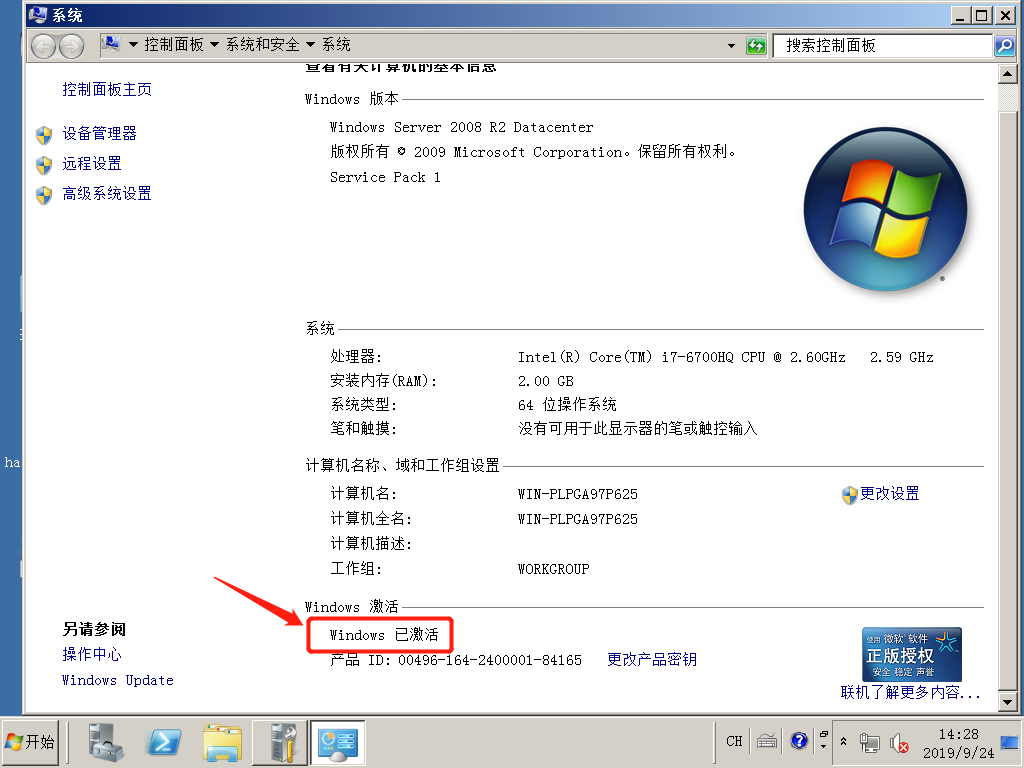
30. 创建快照:

相关链接:





